现如今,打印机已经是企业日常办公中必不可少的设备,无论何时何地,总有需要用到打印的地方,包括资料文件、统计报表等等。
但若人在外地或分公司,有文件急需通过总部的打印机进行打印时,由于不在同一物理网络环境下,无法直接操作,因此耽误了一定的时间,较为不便。
今天就由小编教大家,如何通过蒲公英P5,简单快捷低成本部署云打印,实现外网电脑或手机随时随地通过公司的打印机远程打印文件。(查看PDF格式介绍手册请戳我)

注:惠普打印机与蒲公英云打印功能无法兼容,若按以下步骤操作后仍无法实现远程打印,请更换其他品牌打印机尝试。
二、优势
1、蒲公英组网支持电脑端与手机端,网络兼容性强,能灵活使用;
2、不受宽带网络限制,无需公网IP,能接入互联网即可实现远程打印;
3、组网功能操作简单,技术门槛低,网络小白也只需简单三步骤轻松搭建;
4、无需改变公司原有的网络结构,即可实现异地网络间的设备互联互通。
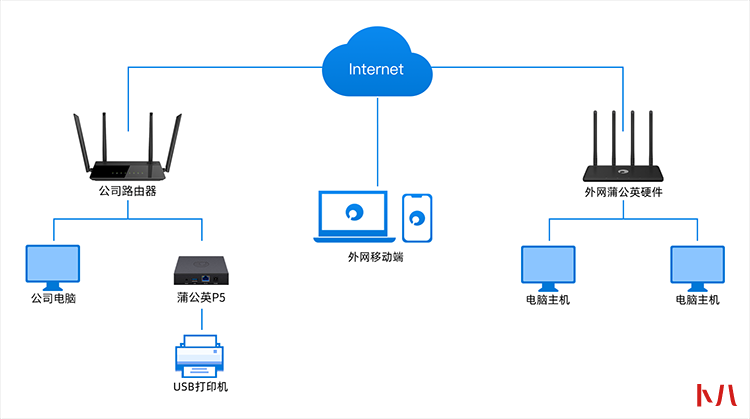
三、搭建步骤
3.1 接线联网
3.1.1 设备接线
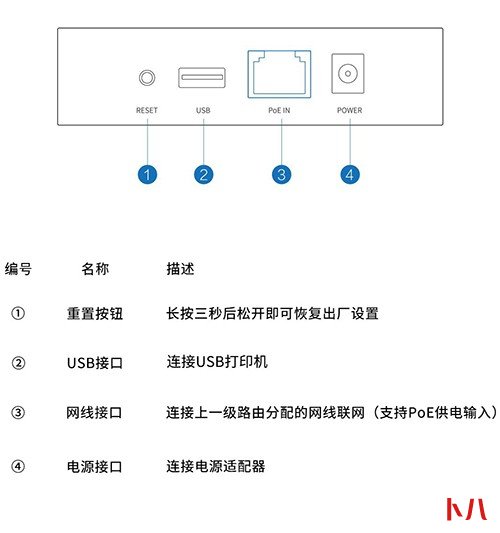
3.1.2 设备联网
蒲公英旁路盒子接线后,若上层网络开启DHCP功能,则自动获取IP地址进行联网,此时蒲公英旁路盒子指示灯状态为绿色常亮。
用户可通过打开浏览器,访问http://pgybox.oray.com/, 输入旁路盒子的SN码以及默认密码登录云管理平台。
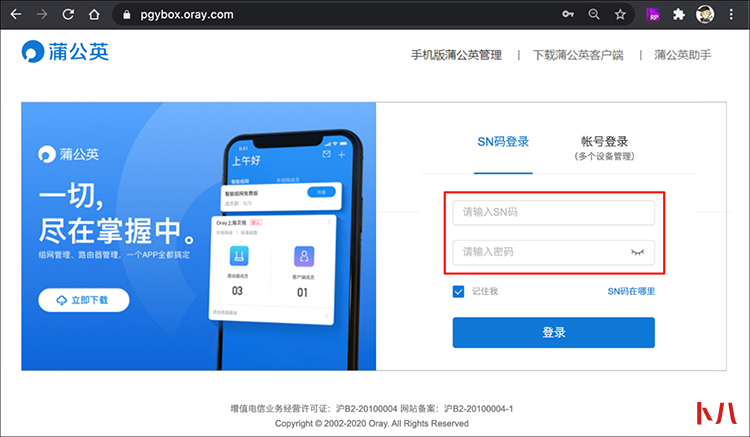
若上层路由未开启DHCP功能,则盒子处于未联网的状态,需下载蒲公英助手(下载链接戳我)
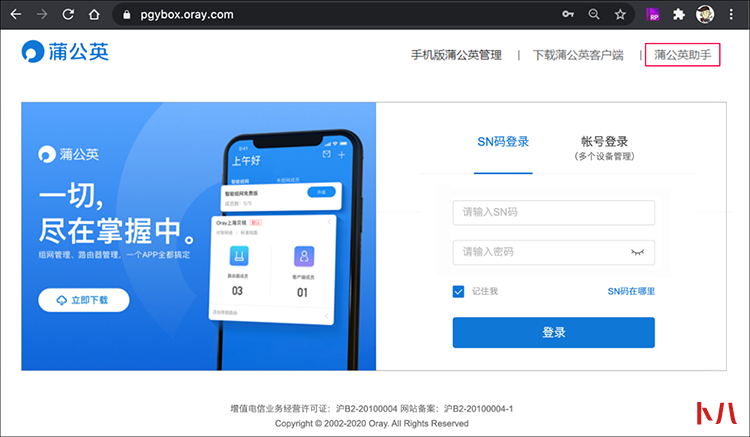
下载设备助手后,双击运行,此工具会自动扫描局域网内是否有已接入的蒲公英旁路盒子。可点击右边“设置”按钮来修改旁路盒子的上网方式。
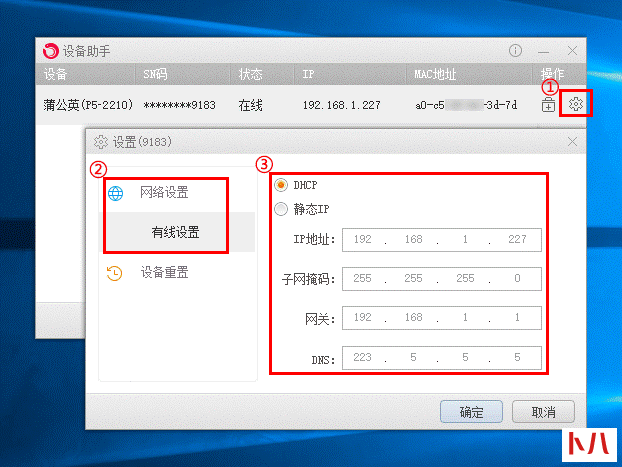
若扫描不到,可点击右下角的切换网卡重新扫描。
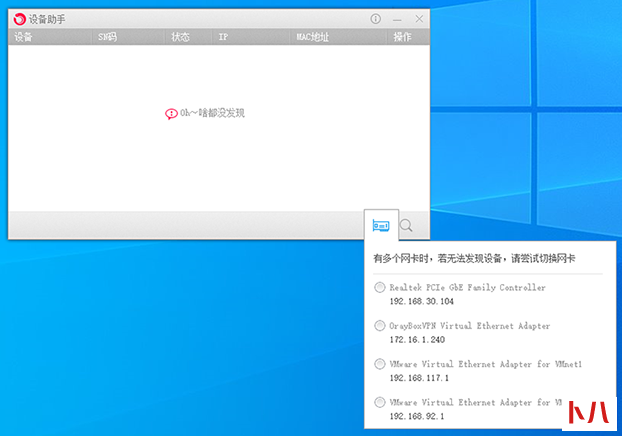
3.2 开启云打印
在P5云管理【应用中心】中,找到【智能云打印】,并点击“立即使用”;
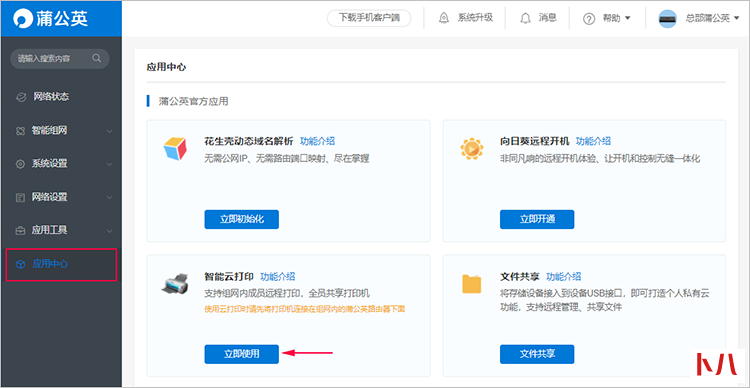
若检测到已接入USB打印机,则弹窗请求确认,点击“确定”即可成功开启云打印功能;
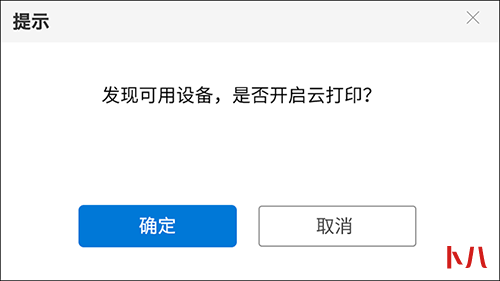
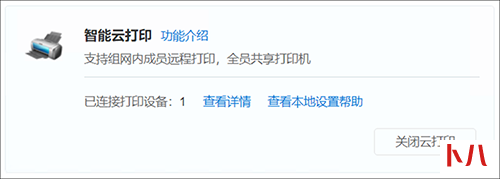
3.3 智能组网
在蒲公英云管理平台左侧导航栏中,选择【智能组网】--【成员列表】,按提示进行操作。
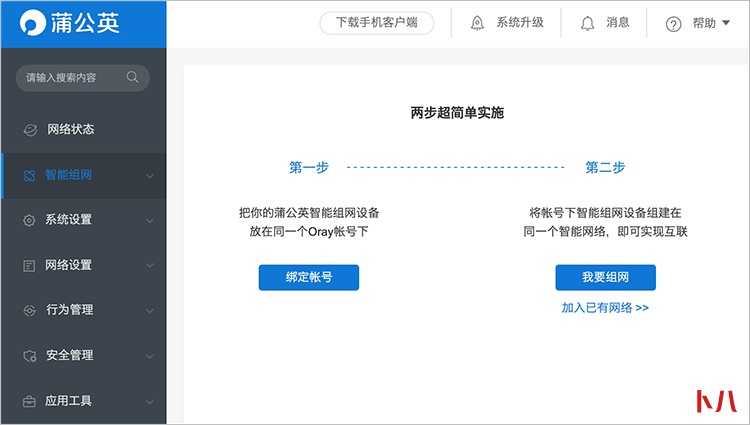
3.3.1 绑定帐号
首先点击“绑定帐号”,将公司与家里的蒲公英绑定到同一个贝锐帐号下;若无官网帐号可点击右下角按钮进行注册。
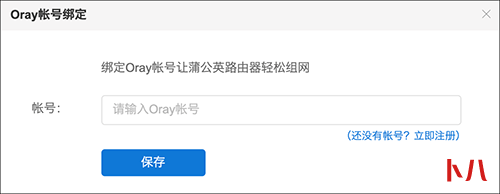
3.3.2 创建组网
帐号绑定完成后,点击“我要组网”即可跳转到绑定的贝锐帐号的蒲公英网络管理平台;
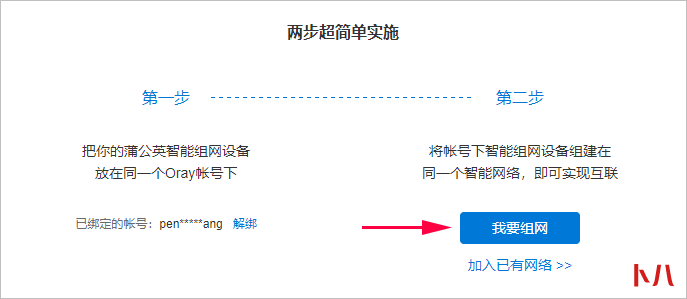
浏览器会跳转至蒲公英组网管理平台,输入前面所绑定的贝锐帐号进行登录进入组网管理页面;
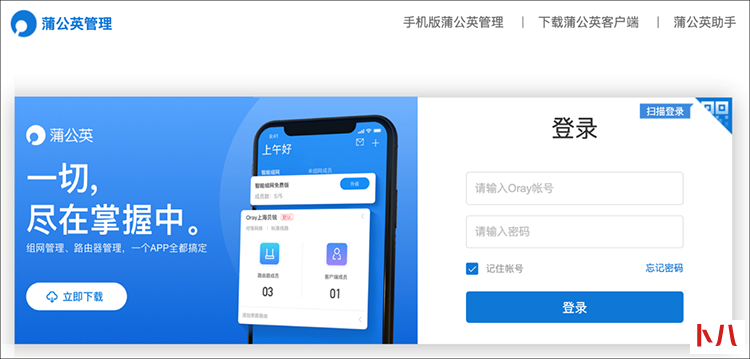
在蒲公英网络管理平台中,选择【智能组网】,点击“创建网络”;
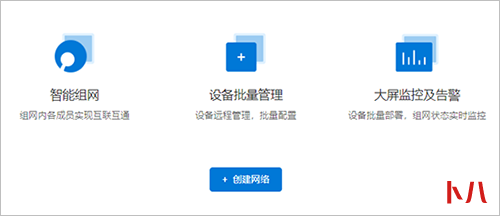
自定义填写网络名称,选择网络类型,然后点击“确定”即可成功创建组网。
注释:
对等网络:组网内的所有成员均可互相访问。
集散网络:将组网成员区分为中心节点与普通成员,普通成员间无法互访,只能与中心节点互通。
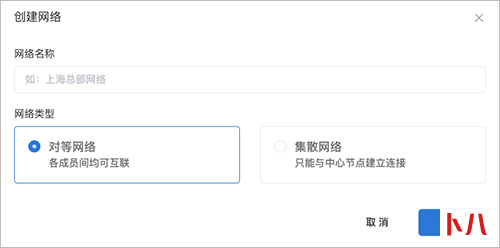
3.3.3 添加成员
网络创建完成后,可点击“添加成员”,将需要组网的成员加入到此网络中,有四种方式选择。
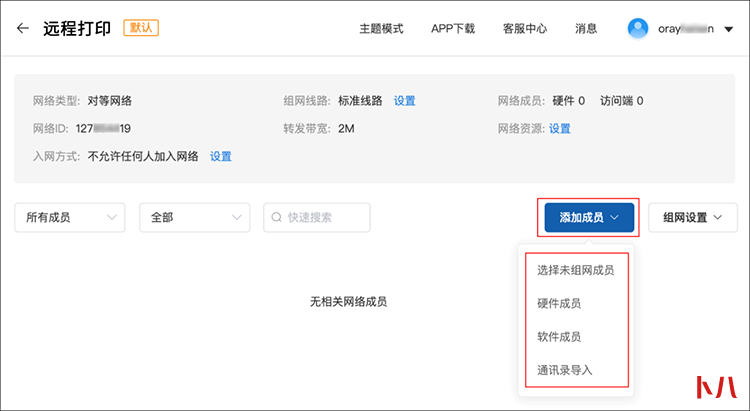
3.3.3.1 选择未组网成员
将左侧已绑定或已生成的蒲公英软硬件成员,加入到右侧【已选择的网络成员】列表中即可。
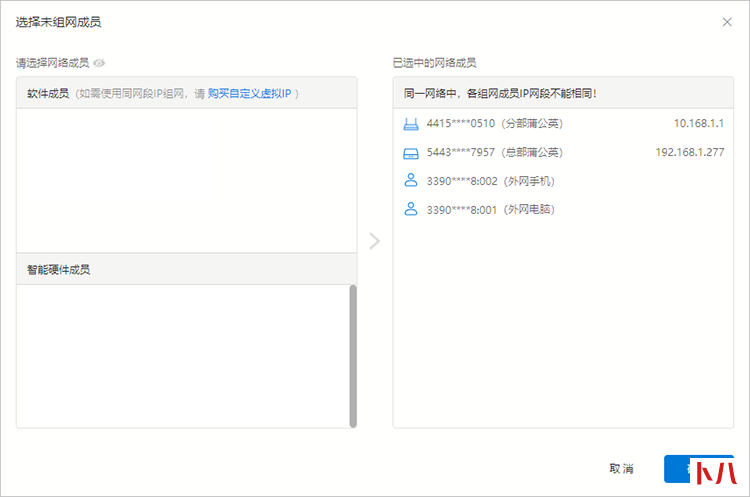
3.3.3.2 添加硬件成员
支持输入蒲公英硬件设备背面的SN码进行添加,也可支持导入表格数据进行批量添加;还可添加第三方智能硬件设备加入到组网中。
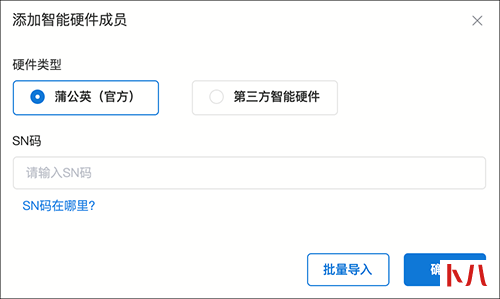
3.3.3.3 添加软件成员
访问端成员主要在登录在外网移动出差人员的设备上,与其他组网成员互联互通。根据当前所购买的成员数,选择添加数量,并设置相应的登录密码,点击“确定”即可。
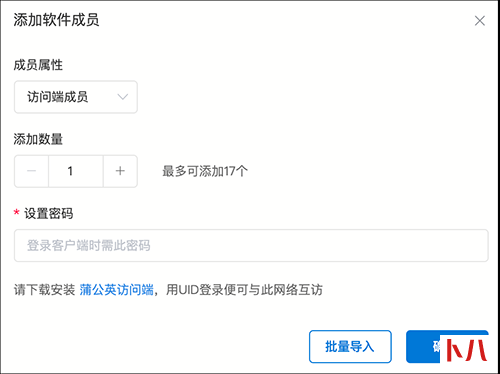
3.3.3.4 通讯录导入
通讯录导入方式支持“企业微信”和“钉钉”两种途径,输入企业ID和密码,按提示操作即可。
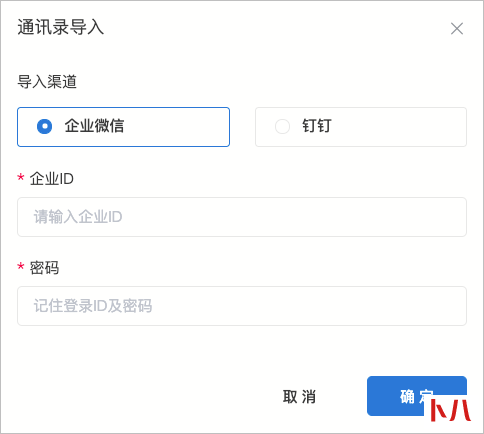
根据需求选择添加相应的成员后,点击确定,组网创建成功。下面演示外网访问端成员访问步骤。
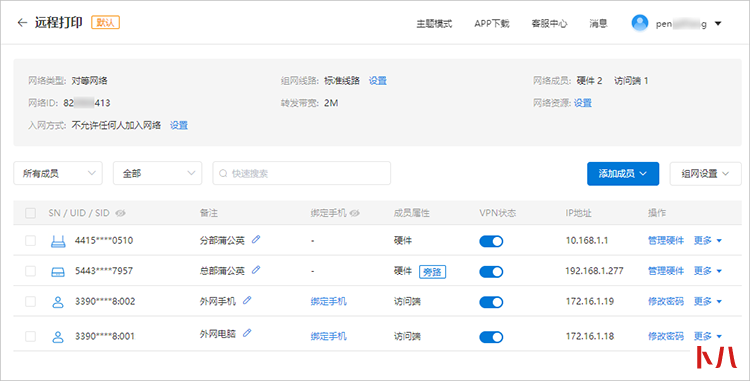
3.4 异地远程访问
3.4.1 外网软件成员
蒲公英客户端支持市场上各大主流操作系统,用户可访问蒲公英官网下载页(跳转戳我),选择相应操作系统的版本进行下载安装登录。
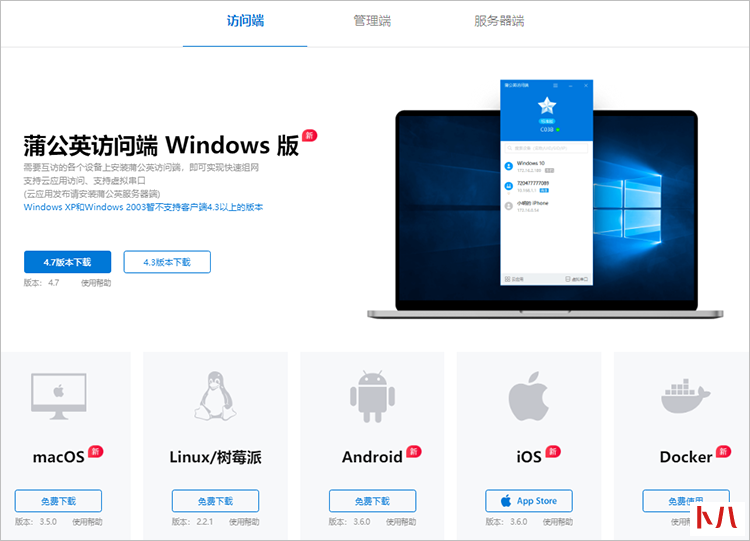
3.4.1.1 电脑端
下面以Windows访问端为例(具体教程请戳我)。
① 登录客户端
用户首先需要登录蒲公英访问端,加入蒲公英P5所在的组网网络。
可通过前面组网后生成的UID进行登录,也可通过UID所绑定的手机号发送短信验证码进行登录;

- 全部评论(0)



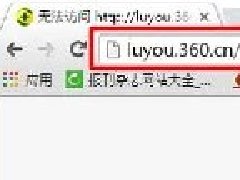 问: 360路由器设置网址打不开怎么办? 我家用的是360无线路由器,现在进行设置的时候,打不开这台360路由器的设置网址了。 请问要如何设置,才能打开360路由器的设置网址,进入到...
问: 360路由器设置网址打不开怎么办? 我家用的是360无线路由器,现在进行设置的时候,打不开这台360路由器的设置网址了。 请问要如何设置,才能打开360路由器的设置网址,进入到...  现如今报装宽带如果是光纤的话,一般都会配有一个智能网关设备 光猫的功能也包含在这里面,但是这个智能网关一体机设备只是简单光猫的功能这么简单吗? 其实这个网关设备是包...
现如今报装宽带如果是光纤的话,一般都会配有一个智能网关设备 光猫的功能也包含在这里面,但是这个智能网关一体机设备只是简单光猫的功能这么简单吗? 其实这个网关设备是包...  POE交换机是具有供电功能的交换机,与普通的交换机之间可以进行连接。 POE交换机广泛应用在视频监控、无线AP覆盖等大型局域网建设。随着生活水平的提升,人们居住环境面积的提升...
POE交换机是具有供电功能的交换机,与普通的交换机之间可以进行连接。 POE交换机广泛应用在视频监控、无线AP覆盖等大型局域网建设。随着生活水平的提升,人们居住环境面积的提升...  路由器总是每天都自动重启该怎么办...
路由器总是每天都自动重启该怎么办...  想蹭网朋友的福音,教你如何破解别人带密码的无线路由,免费上网...
想蹭网朋友的福音,教你如何破解别人带密码的无线路由,免费上网...  蒲公英X4C采用Cloud VPN技术的消费级智能组网路由器。 蒲公英路由器使用智能组...
蒲公英X4C采用Cloud VPN技术的消费级智能组网路由器。 蒲公英路由器使用智能组...  腾达路由器登陆界面tendawifi.com网址进不去怎么办...
腾达路由器登陆界面tendawifi.com网址进不去怎么办...  在无线路由器参数中,常常可以看到天线增益一项,数值单位为dBi,常见的主要有3dBi、5dBi或7dBi 之类的标注参数。而很多网友不知道无线路由器dBi是什么意思,今天小编就来说说无线路...
在无线路由器参数中,常常可以看到天线增益一项,数值单位为dBi,常见的主要有3dBi、5dBi或7dBi 之类的标注参数。而很多网友不知道无线路由器dBi是什么意思,今天小编就来说说无线路... 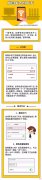 你有没有遇到过这种情况:去小伙伴家里做客,同一个WiFi,别人也能正常连接,自己却始终连不上?这背后到底有哪些不为人知的秘密?今天小编带你走近科学,揭秘连不上WiFi背后的...
你有没有遇到过这种情况:去小伙伴家里做客,同一个WiFi,别人也能正常连接,自己却始终连不上?这背后到底有哪些不为人知的秘密?今天小编带你走近科学,揭秘连不上WiFi背后的... 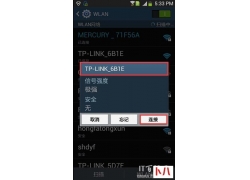 用手机怎么登录路由器的管理地址?...
用手机怎么登录路由器的管理地址?... 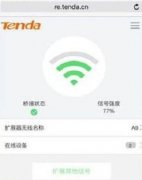 怎么设置腾达A9无线WiFi信号放大器...
怎么设置腾达A9无线WiFi信号放大器... 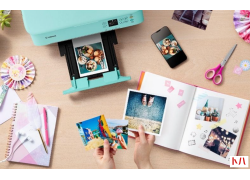 现如今,打印机已不单单是企业日常办公中必不可少的设备,在家庭中更是能...
现如今,打印机已不单单是企业日常办公中必不可少的设备,在家庭中更是能...  二级路由器 有线桥接 接副路由器WAN口教程 接副路由器的WAN口 1、首先设置副路由器IP地址,(主、副路由器在不同网段ip) 这时不要插入WAN口的线,电脑接副路由器的LAN口,登陆副路由器...
二级路由器 有线桥接 接副路由器WAN口教程 接副路由器的WAN口 1、首先设置副路由器IP地址,(主、副路由器在不同网段ip) 这时不要插入WAN口的线,电脑接副路由器的LAN口,登陆副路由器...  全终端游戏加速 小米路由器AC2100值得拥有...
全终端游戏加速 小米路由器AC2100值得拥有...  腾达Mesh路由组网设置让家庭网络精准覆盖...
腾达Mesh路由组网设置让家庭网络精准覆盖... 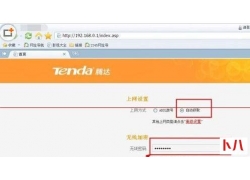 腾达路由器桥接其他品牌路由器不兼容什么原因...
腾达路由器桥接其他品牌路由器不兼容什么原因...  网络难题一屋不扫何以扫天下,华为Q2S预售助力轻松解决...
网络难题一屋不扫何以扫天下,华为Q2S预售助力轻松解决...  常用路由器的默认登录IP、用户名及密码...
常用路由器的默认登录IP、用户名及密码...  目前市面上存在各式各样的串口设备,包括商铺门店中的扫描仪、收银机;企...
目前市面上存在各式各样的串口设备,包括商铺门店中的扫描仪、收银机;企...  蒲公英路由器G5采用 Cloud VPN 技术的企业级智能组网路由器。 蒲公英路由器使用...
蒲公英路由器G5采用 Cloud VPN 技术的企业级智能组网路由器。 蒲公英路由器使用... 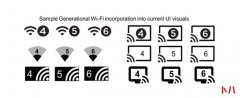 Wi-Fi 6来了,到底是先换终端还是先换路由器?这似乎是一个先有鸡还是先有蛋的问题。况且就802.11ac标准而言,其单频的传输速率已达到1733Mbps,真的需要这么着急为家里的路由器更新...
Wi-Fi 6来了,到底是先换终端还是先换路由器?这似乎是一个先有鸡还是先有蛋的问题。况且就802.11ac标准而言,其单频的传输速率已达到1733Mbps,真的需要这么着急为家里的路由器更新...  手机MAC地址被路由器屏蔽了连不上怎么办?...
手机MAC地址被路由器屏蔽了连不上怎么办?... 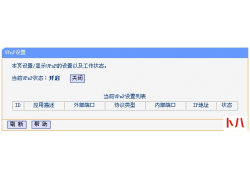 一、什么是UPnP? UPnP技术对即插即用进行了扩展,它简化了家庭或企业中智能...
一、什么是UPnP? UPnP技术对即插即用进行了扩展,它简化了家庭或企业中智能... 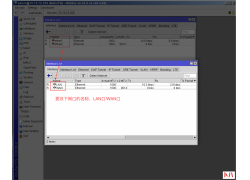 接触到ROS就忍不住开始折腾,这就是一种乐趣,并不需要实现什么重大目的,快乐就好很多人喜欢用爱快来多拨,因...
接触到ROS就忍不住开始折腾,这就是一种乐趣,并不需要实现什么重大目的,快乐就好很多人喜欢用爱快来多拨,因...  手机游戏已经成为了现代年轻人生活中的一个重要环节,每个人都希望自己可以驰骋赛场与稳定战局。而影响一场比赛的外界因素又有很多,其中最为关键的就是网络因素,而路由器作...
手机游戏已经成为了现代年轻人生活中的一个重要环节,每个人都希望自己可以驰骋赛场与稳定战局。而影响一场比赛的外界因素又有很多,其中最为关键的就是网络因素,而路由器作...  路由器连接网线后指示灯不亮是什么原因...
路由器连接网线后指示灯不亮是什么原因... 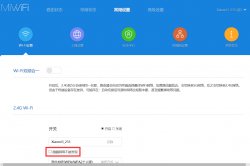 隐藏路由器的SSID广播来防止他人连接...
隐藏路由器的SSID广播来防止他人连接...  一般我们买好了路由器之后都会去设置一个新的密码,小编在此给大家介绍一下如何修改无线路由器的密码。 WEP加密...
一般我们买好了路由器之后都会去设置一个新的密码,小编在此给大家介绍一下如何修改无线路由器的密码。 WEP加密...  腾达路由器无线wifi防蹭网教程图解...
腾达路由器无线wifi防蹭网教程图解...  40mhz与20mhz都是目前无线局域网技术中的无线信号频带宽度,理论上讲,40Mhz相对于20Mhz拥有高一倍的信道宽带,理论数据传输率也高一倍;但从实际应用看,设置更高的频带宽度,有更...
40mhz与20mhz都是目前无线局域网技术中的无线信号频带宽度,理论上讲,40Mhz相对于20Mhz拥有高一倍的信道宽带,理论数据传输率也高一倍;但从实际应用看,设置更高的频带宽度,有更...  路由器默认管理地址和密码是多少...
路由器默认管理地址和密码是多少... 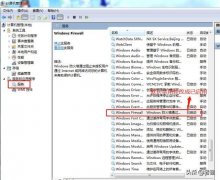 共享打印机点击打印就自动关闭该怎么办?...
共享打印机点击打印就自动关闭该怎么办?...  蒲公英X3智能组网无线路由器。 蒲公英路由器使用贝锐科技自主研发的Cloud V...
蒲公英X3智能组网无线路由器。 蒲公英路由器使用贝锐科技自主研发的Cloud V...  中户型覆盖无忧 华为路由WS5106省心之选...
中户型覆盖无忧 华为路由WS5106省心之选... 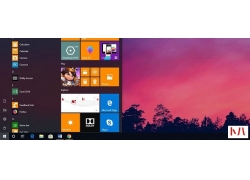 在使用无线网络的时候,尤其是多人使用的时候,经常会出现网速不够用的情况,觉得别人占自己网速,又不好意思...
在使用无线网络的时候,尤其是多人使用的时候,经常会出现网速不够用的情况,觉得别人占自己网速,又不好意思...  路由器与路由器进行连接叫做路由桥接,能够带来两方面的好处: 一个是通过路由器的桥接,可以避免网线过长导致传输信号衰减问题; 一个是通过路由器的桥接,可以实现网络的延...
路由器与路由器进行连接叫做路由桥接,能够带来两方面的好处: 一个是通过路由器的桥接,可以避免网线过长导致传输信号衰减问题; 一个是通过路由器的桥接,可以实现网络的延... 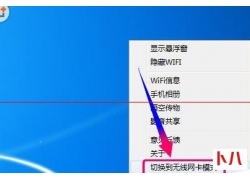 小度WiFi怎么连接怎么切换为无线网模式...
小度WiFi怎么连接怎么切换为无线网模式... 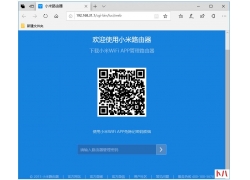 外网访问内网的设备,一般要打开路由器的DMZ的功能,通俗来讲,如果要找到某台设备需要该设备的地址,如果需要...
外网访问内网的设备,一般要打开路由器的DMZ的功能,通俗来讲,如果要找到某台设备需要该设备的地址,如果需要... 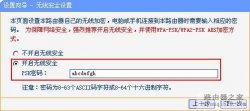 家中WIFI信号不好解决攻略...
家中WIFI信号不好解决攻略...  路由器和无线路由器虽然普及得很快,大伙用得也很方便,但它也不是跟非网管交换机一样,插上即可用,还需要配...
路由器和无线路由器虽然普及得很快,大伙用得也很方便,但它也不是跟非网管交换机一样,插上即可用,还需要配...  路由器的指示灯一般代表什么意思,各个灯有什么含义...
路由器的指示灯一般代表什么意思,各个灯有什么含义...  腾达路由器原始密码是多少?...
腾达路由器原始密码是多少?...  文章开始前先说一说, 一款优秀的无线路由器应该是什么样子的? 基本要求: 1.稳定不掉线 2.速度快,网络延迟低 锦上添花: 3.设置简单方便,轻松上手 4.有一些特色功能, 如内置硬...
文章开始前先说一说, 一款优秀的无线路由器应该是什么样子的? 基本要求: 1.稳定不掉线 2.速度快,网络延迟低 锦上添花: 3.设置简单方便,轻松上手 4.有一些特色功能, 如内置硬...  看见网络上有不少文章说可以巧用WDS的WIFI桥接功能进行WIFI桥接,使家里的WIFI信号变得没有死角,今天小编我亲自试验了一下路由器WDS桥接WIFI的功能,发现似乎并没有网络上说的那么好...
看见网络上有不少文章说可以巧用WDS的WIFI桥接功能进行WIFI桥接,使家里的WIFI信号变得没有死角,今天小编我亲自试验了一下路由器WDS桥接WIFI的功能,发现似乎并没有网络上说的那么好... 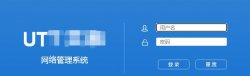 你们知道吗?路由器上面是有USB接口的,可以外接存储设备,通过网络共享管理功能,实现内网和外网共享,是不是...
你们知道吗?路由器上面是有USB接口的,可以外接存储设备,通过网络共享管理功能,实现内网和外网共享,是不是... 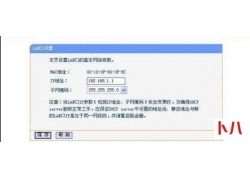 一个光猫两个路由器怎么设置无线网络...
一个光猫两个路由器怎么设置无线网络...  荣耀路由HiLink怎么实现一键组网...
荣耀路由HiLink怎么实现一键组网...  路由算法区分管理距离和最大跳数具体原理...
路由算法区分管理距离和最大跳数具体原理...  家庭网络随着网络进程化的发展,各大运营商也逐步提升网络套餐,现在的多数地区主打套餐应该是光纤200M网速了,很多人家里都也升级了,我们就拿电信宽带来说,升级到200兆以后很...
家庭网络随着网络进程化的发展,各大运营商也逐步提升网络套餐,现在的多数地区主打套餐应该是光纤200M网速了,很多人家里都也升级了,我们就拿电信宽带来说,升级到200兆以后很...